Під час використання комп’ютера ви завантажуєте та зберігаєте фотографії та відеозаписи, як правило, у Провіднику файлів. Однак, можливо, є декілька ваших улюблених, на які ви хочете часто посилатися. Ви хотіли б, щоб у вас був спосіб позначити їх як улюблені для швидкого подальшого використання. Хороша новина полягає в тому, що у Провіднику файлів є спосіб позначити певні файли, що полегшує пошук улюблених фотографій або відео. Ви можете просто поставити зірочкою оцінку улюбленого файлу для швидкої довідки в майбутньому, однак, єдиним обмеженням тут є те, що ви може позначити зірочкою лише певні файли, тобто файли із розширеннями JPG та MP4, а не ті, що мають розширення GIF або PNG.
Параметр оцінки старту дозволяє оцінювати фотографії та відео (файли JPG або MP4) із максимальною кількістю зірочок для найбільш улюблених файлів та мінімальними зірочками для найнижчих. Це також допоможе вам класифікувати файли та впорядкувати їх у Провіднику файлів відповідно до ваших уподобань, що полегшить вам пошук улюблених файлів. Давайте подивимося, як додати зірочку до ваших файлів у Провіднику файлів Windows 10.
Рішення: додайте рейтинг зірок за допомогою властивостей файлу у Провіднику файлів
Виконайте наведені нижче дії, щоб додати рейтинг зірочок до улюблених файлів на ПК з Windows 10:
Крок 1: Натисніть кнопку Win + E ярлик на нашій клавіатурі для запуску Провідник файлів вікно.
Крок 2: В Провідник файлів вікно, перейдіть до місця, де є ваш улюблений файл, і який ви хочете оцінити зірочкою.
Клацніть правою кнопкою миші на файлі та виберіть Властивості.
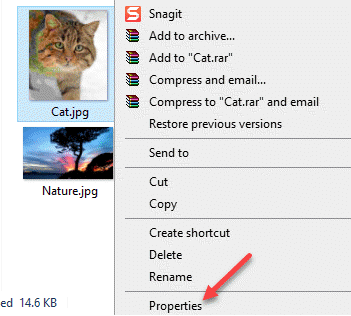
*Примітка - Переконайтеся, що це або файл із фотографіями JPG розширення або відеофайл із MP4 розширення.
Крок 3: В Властивості діалогове вікно, перейдіть до Деталі і під Опис розділ, перейдіть до Рейтинг.
Тут виберіть зірочки, які ви хочете призначити файлу, виходячи з того, наскільки улюбленим є файл.
Наприклад, ми оцінили бажаний файл як 3 зірки. Ви можете оцінити це як завгодно залежно від ваших уподобань 5 будучи найвищим і 1 найнижчий рейтинг.
Натисніть Подати заявку і потім гаразд щоб зберегти зміни та вийти.

*Примітка - Ви також можете додати a Заголовок, Тема, Теги і Коментарі натиснувши кожне поле.
Крім того, ви можете повернутися до цього файлу в будь-який час пізніше, щоб змінити рейтинг зірок на вищий або нижчий рейтинг.
Тепер, коли ви успішно додали зірковий рейтинг до одного з улюблених файлів, результати пошуку тепер звужуються залежно від рейтингу зірок.


